-

Att redigera bilder
Vad hade fotografering varit utan Photoshop egentligen? Gud vad jag älskar det programmet, har använt mig utav det i snart 5 år, men det finns fortfarande massor av saker kvar att lära, för det finns så otroligt många funktioner man kan använda. Även fast man kan grunderna så utvecklas man hela tiden, hittar nya sätt att redigera på och breddar sin kunskap om programet. Endel kanske tycker att det är fusk att redigera sina bilder, men jag tycker bara att det är en del av skapandet.
Tänkte visa er hur det kan se ut när jag redigerat en bild:

Vill bara säga att den här bilden är väldigt redigerad, redigerar inte alla bilder såhär mycket. Men denna bilden var väldigt mörk från början, så uppljusningen gör att skillnaden blir så extrem.
Detta har jag pillat med på den här bilden:
♥ Ljusat upp den och gett den mer kontrast i "levels"
♥ Lekt lite i "curves" i både RGB och Blue-kanalerna
♥ Mörkat ner skuggan i blomman med hjälp av "burn tool"
♥ Lagt på en oskarp mask (unsharp mask)
♥ Lagt på ett helt ljusrosa lager i lagerstil "soft light"
♥ Ändrat lite färgbalans
Fonts
Tänkte tipsa er om lite fina typsnitt man kan ladda ner på datorn och använda i t.ex Photoshop! Dafont är min favoritsida när det gäller typsnitt, finns hur många som helst fina där. Har länkat alla jag visar under bilden. Såhär gör du för att ladda ner typsnitt:
1. Gå in på dafont.com, bläddra bland typsnitten och välj någon du gillar!
2. Klicka på "Download" till höger och spara den där du vill ha den.
3. Gå in på mappen du sparat dom i, högerklicka och välj "Packa upp här"
4. Öppna kontrollpanelen och klicka in dig på "Teckensnitt"
5. Välj typsnittet från sidan där du packat upp det, dra det till "Teckensnitt"
6. Nu finns typsnittet bland alla de andra när du öppnar Photoshop!
Man måste ha WinRAR för att detta ska fungera.
Googla på WinRAR och ladda ner.
Har använt nummer 4&5 i headern!

Hur man gör en animation i photoshop!
Hej på er! Fick några förfrågningar på hur man gör animationer i photoshop och det ska jag visa nu!
Observera att jag använder Photoshop cs 4 på engelska, det kan skilja sig en aning mellan olika PS-versioner så ni vet!
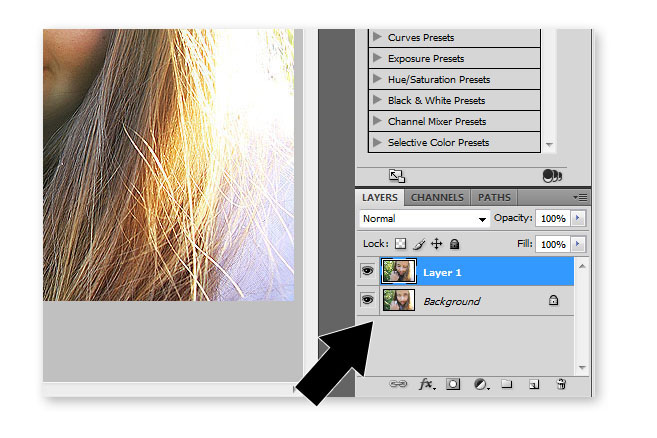
1. Börja med att öppna de två (eller fler) bilderna du vill ha i Photoshop. Kopiera den ena bilden genom att markera den [ctrl+A] och kopiera [ctrl+C], gå in på den andra bilden och klistra in den [ctrl+V]. Se till att du har lager-fönstret uppe [window - layers]

2. Öppna animations-fältet [window - animation] så kommer denna ruta upp

3. Duplicera bilden i animations-fönstret genom att dra den med musen till symbolen som pilen pekar på och släpp.

4. Gå in på den första bilden i animationsbild 1 och gör tryck bort "ögat" i det översta lagret, detta gör så att bilden inte syns längre, men finns kvar.
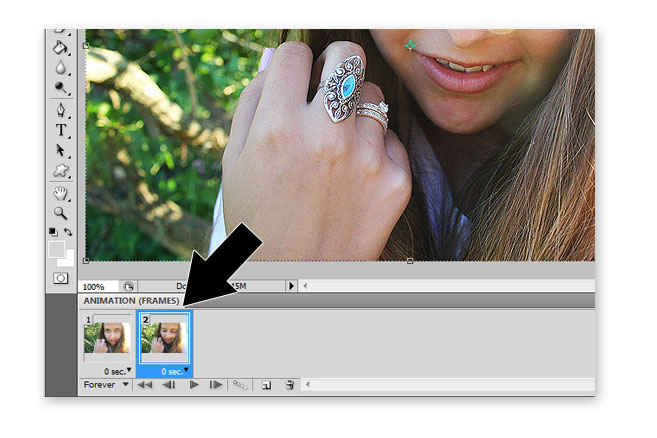
5. Ändringarna man gör för första bilden ändrar alla andra bilder, så för att bilden ska synas igen på animationsbild 2, klicka på ögat i animationsbild 2 på det översta lagret.

6. Nu är det dags för att ställa in hur länge vardera bild ska synas! Under animationsbilderna står det "0 sec", klicka där och bestäm vilken tid du vill sätta. Jag valde 1 sekund på varje bild.
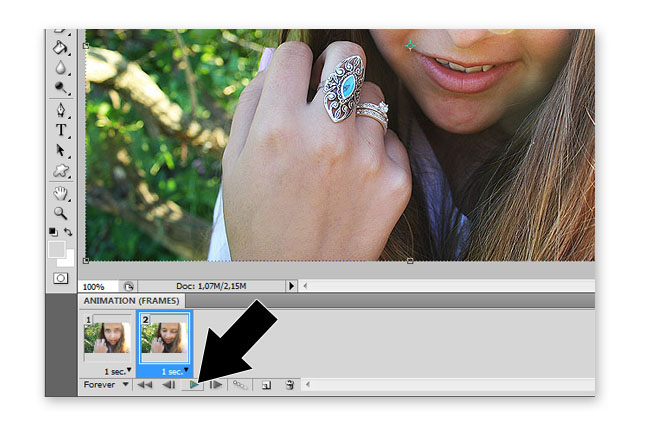
7. Nu är det bara att trycka på playknappen och se om det blev bra :)

8. Det är jätteviktigt när du ska spara bilden att du inte sparar den på "Save as..." utan på "Save for Webs & Devices..." annars blir det ingen animation av det hela ;) Nu är det bara att använda bilden där du vill ha den!
Det färdiga resultatet:

Var det krångligt? Måste säga att jag hade svårt för att förklara allt, visste inte riktigt hur jag skulle göra det på bästa sätt. Men om ni har problem och inte förstår, var inte rädd för att fråga! Ni får gärna maila mig också, ni som inte har blogg eller hellre vill prata över mail: trulyamanda[at]live.se
Observera att jag använder Photoshop cs 4 på engelska, det kan skilja sig en aning mellan olika PS-versioner så ni vet!
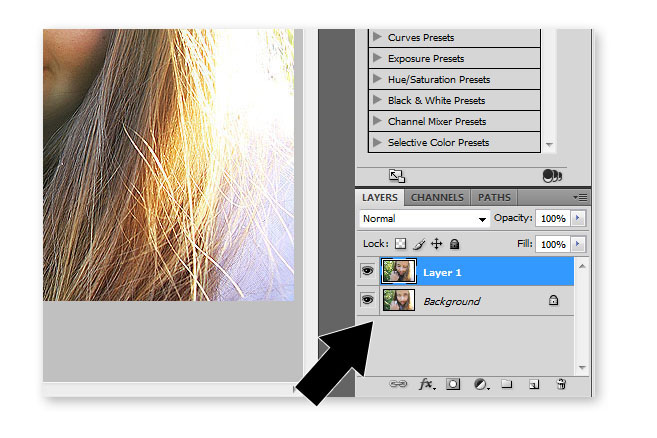
1. Börja med att öppna de två (eller fler) bilderna du vill ha i Photoshop. Kopiera den ena bilden genom att markera den [ctrl+A] och kopiera [ctrl+C], gå in på den andra bilden och klistra in den [ctrl+V]. Se till att du har lager-fönstret uppe [window - layers]

2. Öppna animations-fältet [window - animation] så kommer denna ruta upp

3. Duplicera bilden i animations-fönstret genom att dra den med musen till symbolen som pilen pekar på och släpp.

4. Gå in på den första bilden i animationsbild 1 och gör tryck bort "ögat" i det översta lagret, detta gör så att bilden inte syns längre, men finns kvar.
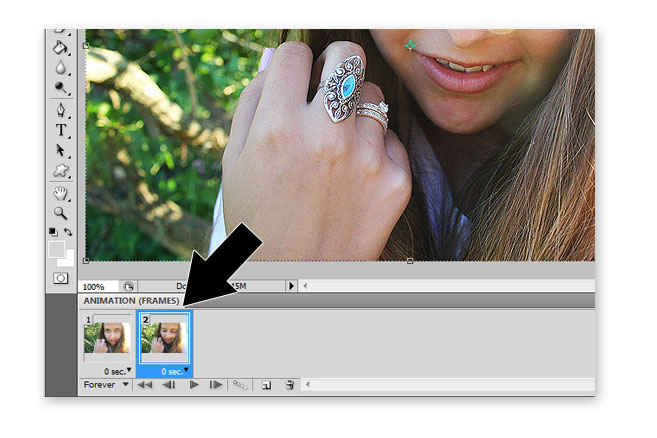
5. Ändringarna man gör för första bilden ändrar alla andra bilder, så för att bilden ska synas igen på animationsbild 2, klicka på ögat i animationsbild 2 på det översta lagret.

6. Nu är det dags för att ställa in hur länge vardera bild ska synas! Under animationsbilderna står det "0 sec", klicka där och bestäm vilken tid du vill sätta. Jag valde 1 sekund på varje bild.
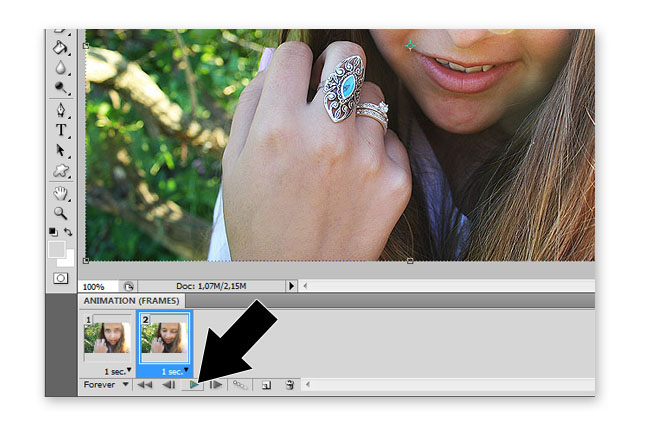
7. Nu är det bara att trycka på playknappen och se om det blev bra :)

8. Det är jätteviktigt när du ska spara bilden att du inte sparar den på "Save as..." utan på "Save for Webs & Devices..." annars blir det ingen animation av det hela ;) Nu är det bara att använda bilden där du vill ha den!
Det färdiga resultatet:

Var det krångligt? Måste säga att jag hade svårt för att förklara allt, visste inte riktigt hur jag skulle göra det på bästa sätt. Men om ni har problem och inte förstår, var inte rädd för att fråga! Ni får gärna maila mig också, ni som inte har blogg eller hellre vill prata över mail: trulyamanda[at]live.se
Ljusa upp ögon
Fick en förfrågan på att visa hur man ljusar upp ögon i Photoshop så här kommer en tutorial! :)
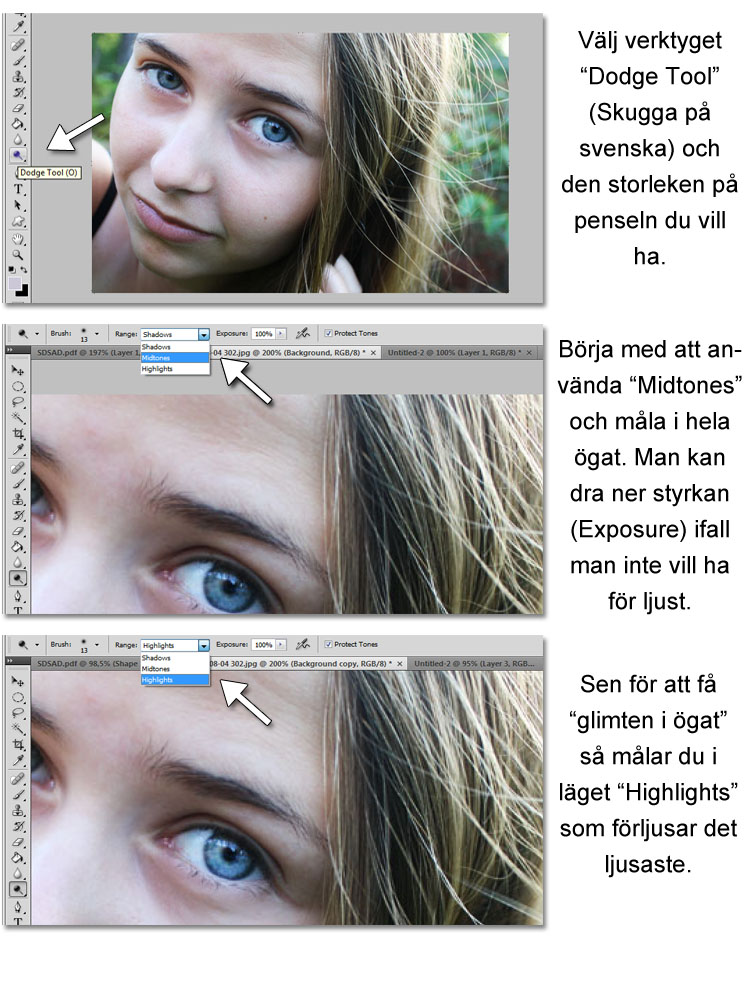

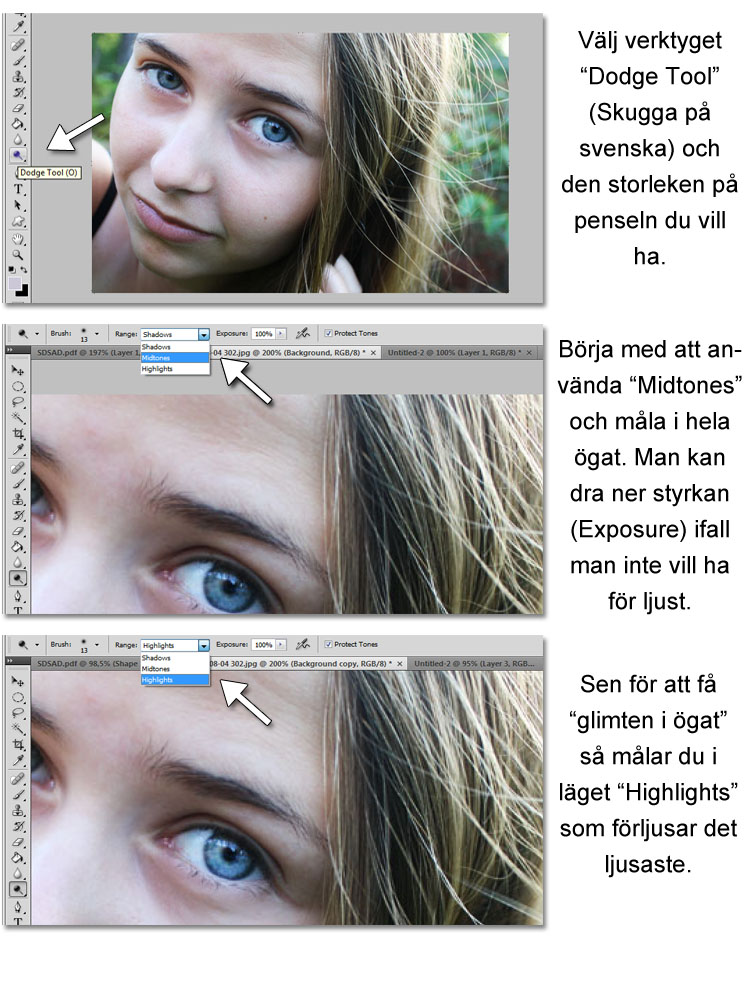

Före/Efter

Jag har...
♥ Beskärt bilden
♥ Ändrat i curves (mer ljus&kontrast)
♥ Gjort den skarpare
♥ Ljusat upp ögonen
♥ Tagit bort mörka ringar under ögon
♥ Ändrat till gråskala
Glöm inte att rösta på mig här, genom att skicka en kommentar där du säger att du röstar på nummer 2! Skulle bli så glad ♥
